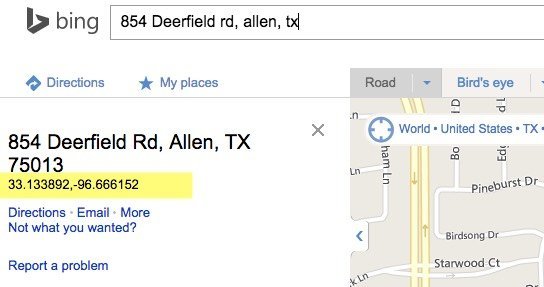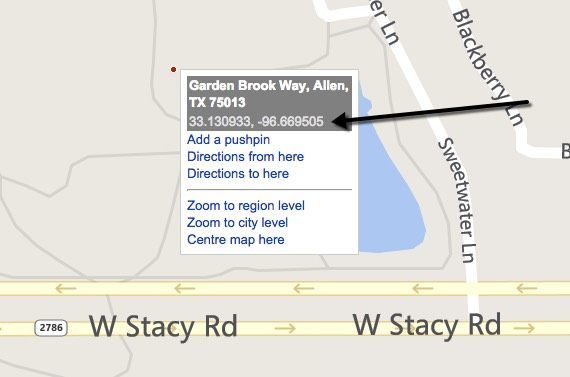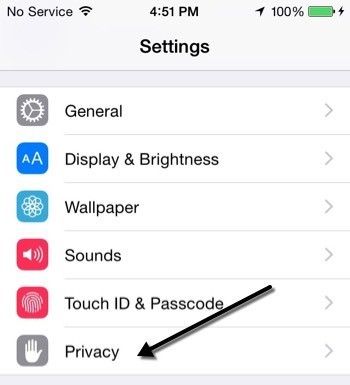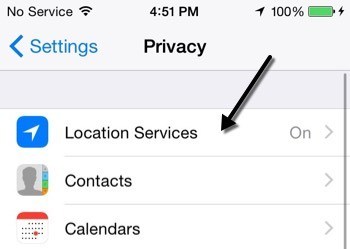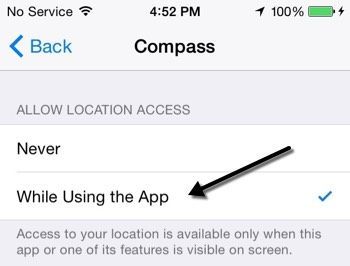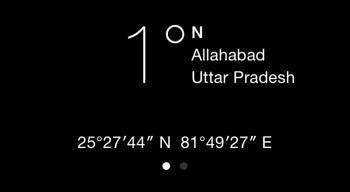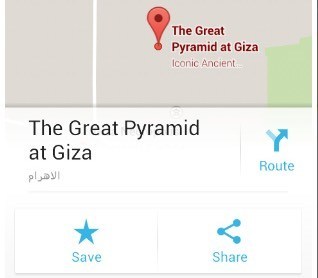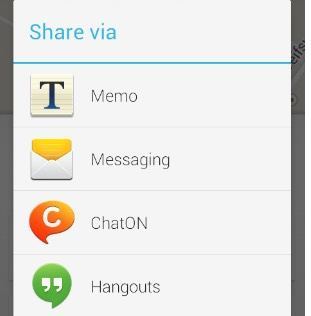هنگامی که نیاز به مختصات دقیق برای یک مکان خاص وجود دارد، موارد خاصی وجود دارد، اما اکثر برنامه های کاربردی نقشه این نوع داده ها را جلو و مرکز نشان نمی دهد، زیرا این چیزی نیست که اغلب مورد نیاز است. من یاد گرفته ام که گرفتن مختصات GPS بسیار مفید است اگر دستگاه GPS شما نمی تواند آدرس خاصی را پیدا کند.
اگر شما مانند من هستید و Garmin یا TomTom را در سالها به روز نکرده اید، پس از آن بسیاری از مناطق جدیدتر به نظر می رسد هنگامی که شما برای آنها جستجو کنید. همچنین، اگر شما در استفاده از داده های کوتاه هستید، احتمالا ایده خوبی برای استفاده از گوشی هوشمند خود برای گرفتن مسیر نیست. در این نوع موارد، به سادگی از یک سرویس مانند نقشه های گوگل استفاده می کنم تا مختصات را برای آدرس مورد نظر من پیدا کنم و سپس آنها را به GPS در ماشین من وصل کنم.
در این مقاله، برای گرفتن یک مختصات GPS برای یک مکان، چند راه مختلف را به شما نشان می دهد.
Google Maps
من از نقشه های گوگل عمدتا برای نیازهای نقشه برداری من است، زیرا فکر می کنم بهترین داده ها و ویژگی های بیشتر را دارند. برای گرفتن مختصات GPS با استفاده از نقشه های گوگل واقعا آسان است. دو راه وجود دارد که می توانید به آن بپردازید.
ابتدا به maps.google.com بروید و آدرس یا محل مورد علاقه خود را تایپ کنید. پس از بارگیری، می توانید فقط در آدرس نگاه کنید
اگر موقعيتي كه ميخواهيد مختصاتي را به دست آوريد، آیا آدرس دیگری وجود دارد که در Google Maps نشان داده می شود؟ این مشکل هم نیست در این مورد، شما فقط می توانید با کلیک راست بر روی هر نقطه بر روی صفحه نمایش و چه چیزی اینجا هستیدرا انتخاب کنید
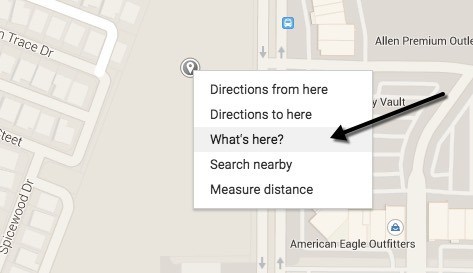
جعبه کوچکی را که مستقر در زیر جعبه جستجو قرار دارد قرار دهید.
Bing Maps
همچنین من اشاره می کنم نقشه های بینگ زیرا آنها مختصات را به جلو و مرکز نشان می دهند که خوب است. فقط برای هر مکان جستجو کنید و مختصات نمایش داده شده در سمت چپ را جستجو کنید.
برای مکان بدون آدرس، می توانید به سادگی راست کلیک بر روی هر نقشه بر روی نقشه و مختصات به صورت خودکار نمایش داده می شود. بنابراین، هنگام جستجوی مختصات GPS، Bing قطعا ساده تر است.
مختصات آیفون
اگر شما دنبال یک راه سریع برای دادن کدام مختصات فعلی آیفون شما، شما می توانید آن را به راحتی با استفاده از برنامه قطب نماانجام دهید. با این حال، قبل از اینکه برنامه کمپس را در گوشی خود باز کنید، ابتدا باید برخی از تنظیمات مکان را تغییر دهید. برای انجام این کار روی تنظیماتضربه بزنید و سپس Privacyرا ضربه بزنید.
خدمات محل سکونتدر بالای صفحه
تا زمانی که متوجه قطب نمای شوید و روی آن ضربه بزنید، پایین بروید. اگر قبلا می دانید در حال حاضر در حالی که با استفاده ازدر سمت راست است، شما در حال حاضر برای رفتن خوب است.
اگر نه، روی آن ضربه بزنید و هنگام استفاده از برنامهرا انتخاب کنید
اکنون به جلو بروید و برنامه کمپس را باز کنید و مکان فعلی و مختصات جغرافیایی فعلی را در پایین صفحه ببینید.
Android Coordinates
متاسفانه Android به طور رسمی وارد نشده است تا مختصات GPS را از Google Maps دریافت کند. من هیچ نظری ندارم چرا این گزینه گنجانده نشده است، اما این نیست. با این حال، یک ترفند کوچک وجود دارد که می توانید برای رسیدن به مختصات، که نیاز به چند مرحله دارد، انجام دهید.
اول، Google Maps را بر روی دستگاه Android خود باز کنید و مکان مورد علاقه خود را جستجو کنید در هنگامی که مکان را پیدا کرده اید، مطمئن شوید که تا آنجا که ممکن است بزرگنمایی کنید.
اکنون در هر نقطه روی صفحه نگه دارید و نگه دارید و Google Maps یک پین را به آن محل بر می گرداند. یک کارت اطلاعات یا جزء در پایین ظاهر می شود و می توانید بر روی این کارت ضربه بزنید. شما باید گزینه اشتراکرا در کارت اطلاعات مشاهده کنید، اما اگر این کار را نکنید، ممکن است لازم باشد که سه نقطه در گوشه سمت راست بالا را لمس کنید. این منو را نشان می دهد که دارای گزینه اشتراکاست. این روش به اشتراک گذاری بسته به نوع نسخه Android و Google Maps متفاوت است اما باید بسیار آسان باشد.
هر سرویس یا برنامه را انتخاب کنید برای به اشتراک گذاشتن، واقعا مهم نیست که کدام یک. نکته این است که نقشه های گوگل یک پیوند ایجاد می کند و همه چیزهایی که باید انجام دهید این است که لینک را کپی کنید و آن را به Chrome کپی کنید.
بارها، به طور خودکار مختصات شما را در جعبه جستجو و در کارت اطلاعات در پایین نشان می دهد. این لینک چیزی شبیه به این خواهد بود:
http://goo.gl/maps/xPu9k
توجه داشته باشید که شما همچنین می توانید این عمل مشابه را در Google Maps در iOS نیز انجام دهید. این نوع از راه طولانی برای گرفتن مختصات است، اما حداقل شما لازم نیست هر برنامه اضافی را نصب کنید.